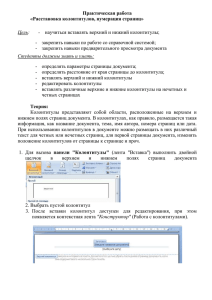6.1. Настраивание параметров страниц
реклама
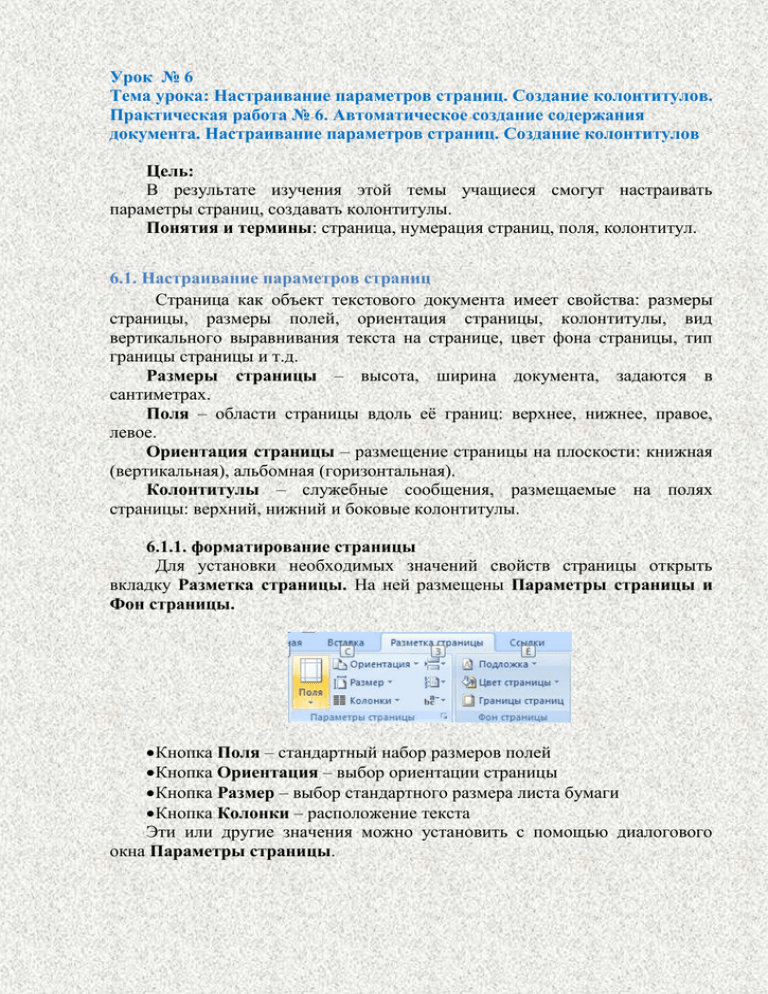
Урок № 6 Тема урока: Настраивание параметров страниц. Создание колонтитулов. Практическая работа № 6. Автоматическое создание содержания документа. Настраивание параметров страниц. Создание колонтитулов Цель: В результате изучения этой темы учащиеся смогут настраивать параметры страниц, создавать колонтитулы. Понятия и термины: страница, нумерация страниц, поля, колонтитул. 6.1. Настраивание параметров страниц Страница как объект текстового документа имеет свойства: размеры страницы, размеры полей, ориентация страницы, колонтитулы, вид вертикального выравнивания текста на странице, цвет фона страницы, тип границы страницы и т.д. Размеры страницы – высота, ширина документа, задаются в сантиметрах. Поля – области страницы вдоль её границ: верхнее, нижнее, правое, левое. Ориентация страницы – размещение страницы на плоскости: книжная (вертикальная), альбомная (горизонтальная). Колонтитулы – служебные сообщения, размещаемые на полях страницы: верхний, нижний и боковые колонтитулы. 6.1.1. форматирование страницы Для установки необходимых значений свойств страницы открыть вкладку Разметка страницы. На ней размещены Параметры страницы и Фон страницы. Кнопка Поля – стандартный набор размеров полей Кнопка Ориентация – выбор ориентации страницы Кнопка Размер – выбор стандартного размера листа бумаги Кнопка Колонки – расположение текста Эти или другие значения можно установить с помощью диалогового окна Параметры страницы. 6.2. Колонтитулы В колонтитулы можно вносить текст или графические изображения, которые будут повторяться на каждой странице документа. Колонтитулы используют для отображения номеров страниц, названий книги, раздела, дополнительных ведомостей и т.д. Отображаются колонтитулы в документе в режимах Разметка страницы и Режим чтения. Для размещения колонтитула из коллекции нужно выбрать вкладку Вставка – раздел Колонтитулы и выбрать Верхний или Нижний колонтитулы. Ввести текст в поле шаблона. Закрыть окно создания колонтитула, выполнив: Работа колонтитулами – Конструктор – Закрыть – Закрыть колонтитулы с Для изменения колонтитула, созданного на основе шаблона надо выполнить Вставка – Колонтитулы – Верхний (Нижний) колонтитул – Изменить верхний (нижний) колонтитул. Ввести новый текст колонтитула в поле Заголовок. Созданный колонтитул можно применить ко всему документу или к определённым страницам. Область применения надо выбрать в группе Параметры. Для удаления колонтитула надо выполнить Вставка – Колонтитулы – Верхний (Нижний) колонтитул – Удалить верхний (нижний) колонтитул. 6.2.2. Нумерация страниц Нумерация страниц проводится автоматически. Чтобы пронумеровать страницы надо выбрать вкладку Вставка – раздел Колонтитулы – кнопка Номер страницы и выбрать один из шаблонов расположения номера страницы. В этом случае будут пронумерованы все страницы документа. Если же надо каким либо образом изменить нумерацию тогда надо выбрать Формат номеров страницы. Практическая работа № 6 Автоматическое создание содержания документа. Настраивание параметров страниц. Создание колонтитулов Цель: Научиться создавать автоматическое содержание документа, настраивать параметры страниц, создавать колонтитулы, использовать полученные знания в практической жизни. Задание 1 Тема: Робота з текстовими фрагментами. Цель: Научиться проводить поиск и автоматическую замену текстовых фраз; выделять фрагменты текста и выполнять операции с ними. 1. Запустить текстовый процессор Microsoft Word. 2. Открыть файл «Колонтитулы» 3. Скопируйте файл в папку «Ученик» в новый файл «Практическая работа № 6» 4. Отформатируйте текст: шрифт Times New Roman, кегель 14 выделите слова пояснювальна записка, мета і завдання навчання інформатики, мета і завдання навчання інформатики, мета і завдання навчання інформатики, как Заголовок 1. Перед каждым словом нажать на вкладке Вставка – Разрыв – С новой страницы для того чтобы увидеть все возможности автоматического содержания. 5. Выделить слова Критерії оцінювання навчальних досягнень учнів, Рекомендації щодо викладання курсу за програмою, орієнтовний перелік программного забезпечення, необхідного для успішного навчання за програмою курсу как Заголовок 2 6. После словосочетания Программа по информатике написать Содержание и поставить курсор с новой строки. Нажать на вкладку Ссылки – Оглавление. Выбрать шаблон оглавления, тип заполнения пропусков – ниже подчёркивание, формат Изысканный, 2 уровень 7. После создания оглавления отформатируйте его по своему усмотрению (замените шрифт, размер, цвет и т.д.) 8. С помощью мышки и клавиши Ctrl перейдите на сторону документа Пояснительная записка. Задание 2 Работа по созданию колонтитулов в текстовом документе. Добавить колонтитулы к документу Для этого использовать вкладку Вставить – Колонтитулы. 1. Верхний колонтитул – Программа по информатике 9 класс 2. Нижний колонтитул – номер страницы справа, автор документа слева Задание 3 Работа по настраиванию параметров страниц в текстовом документе Настройте параметры страниц используя вкладку Вставить Параметры страниц 1. Заменить расположение колонтитулв на 1 см 2. Заменить расположение поля документа на 3 см, 2,5 см, 3 см, 2,5 см 3. Заменить ориентацию документа на альбомную 4. Выполните рамочку к страницам документа (выбранную по собственному желанию) 5. Сохраните документ Вопросы для повторения 1. Как автоматически создать содержание документа? 2. Как разбить документ на несколько разделов? 3. Какие параметры страницы можно изменять и как это сделать? 4. Какие параметры можно настроить в отдельном разделе документа? 5. Что такое колонтитул? 6. Каким может быть содержание колонтитулов? Домашнее задание 1. Прочитать: § 1.7 [4] 2. Выполнить задание 2, 3 стр. 61